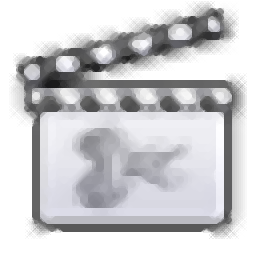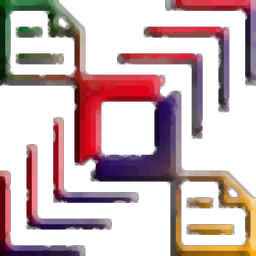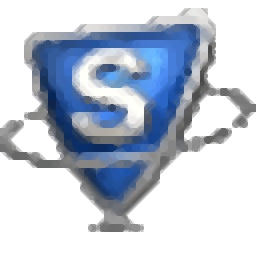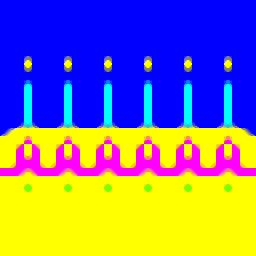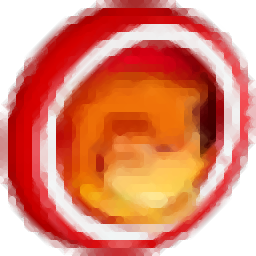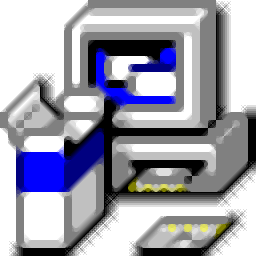Tiff Combine(Tiff文件合并工具)
v4.1.0大小:29.7 MB 更新:2023/03/23
类别:分割合并系统:WinXP, Win7, Win8, Win10, WinAll
分类分类

大小:29.7 MB 更新:2023/03/23
类别:分割合并系统:WinXP, Win7, Win8, Win10, WinAll
Tiff Combiner是一款简单易用的Tiff文件合并工具,软件能够支持用户将多tiff文件快速合并为一个TIFF文件,而且能够支持用户退图像方向、压缩类型等参数,从而能够获得最佳的合并效果,另外,其还能够支持将tiff合并后的文件转换为PDF文件,并提供打印等多种功能,非常的方便实用,值得一提的是,这里为您分享的是本,能够让您永久免费使用!
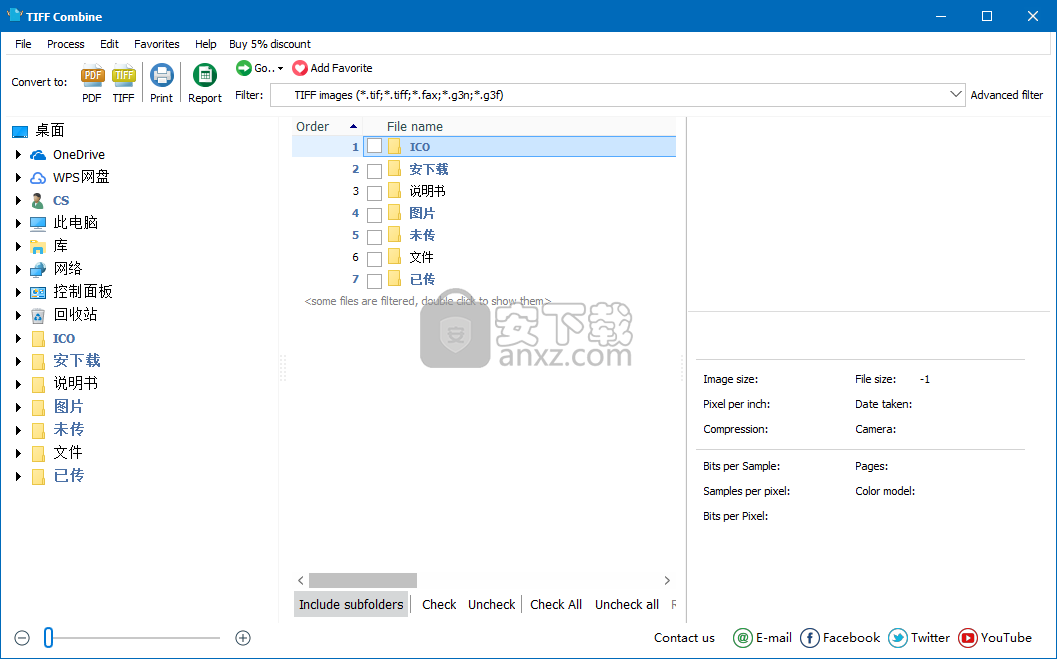
Tiff Combiner仅用于获取一个或多个单个或多个tiff,并将它们组合成一个合并文件。
指定了源文件夹和输出文件夹,使用户可以选择将新文件重命名为同一目录。
Tiff Combiner搜索名为01,02,03等的tiff,然后将它们组合成.tiff文件。
将tiff组合为一个并将新文件放在指定的文件夹中。
多转换:您可以在一个程序周期中处理任意数量的文件和文件夹。在这种情况下,所有文件都会进行一次所有设置。
可调外观:您可以为将来的TIFF文件设置外观选项,包括图像方向,TIFF压缩类型,调色板等。
裁剪功能:您可以裁剪必要的图像片段,然后将它们合并为一个TIFF文件。通过这种方式,您可以从图形文件中删除所有不必要的元素。
图像组合:可以选择组合模式。您可以将TIFF源文件合并为一个TIFF图像,为每个源文件文件夹创建单独的文件,将所有图像转换为单独的文件等。
打开Tiff Combine并从最左侧列中的文件夹列表中选择单独的Tiff文件。还有一个快速的Tiff文件搜索工具,以方便您的工作。然后,这些文件将显示在屏幕中间的列表中,其中包含类型,文件大小,修改日期和属性。单击文件时,该特定图像将在右侧的迷你屏幕中打开,其详细信息如下所示。此功能可刷新您对图片的记忆。勾选要组合的文件。选择后,单击“组合到TIFF”。就是这么简单 - 您的单页和多页文件已合并为一个多页tiff文件。
使用Tiff Combine的另一种方法是使用命令行。
Tiff Combine的其他功能包括:它支持压缩和未压缩的Tiff文件; 它支持所有版本的Tiff文件; 您可以为不同的Tiff文件选择不同的名称; 它具有简单灵活的界面; 并且Tiff文件的组合快速且无错误。
将TIFF与PDF结合使用
这就是我们的Tiff Combine软件自成一体的地方。它是一个功能强大,功能齐全的工具,可以让您轻松地将多个TIFF图像合并为一个多页PDF。您无需手动打开多个应用程序并以PDF格式导出,而是可以从一个地方快速完成工作并重新开始工作。
该软件提供了一系列令人印象深刻的选项,用于批量处理文件和复杂的文件夹处理选项。
用户还将欣赏完全由您控制的全系列PDF选项。您可以自由添加特定用户权限和密码保护等安全设置。还支持添加数字签名。
所有这些功能都可以通过Tiff Combine直观的图形用户界面获得,只需点击几下即可生成任意数量的PDF文件。高级用户还可以通过命令行将 TIFF与PDF结合使用,只需几次按键,即可在界面舒适的环境中使用。
将TIFF按文件夹组合
作为一种文件格式,TIFF为它们带来了各自的优缺点。它们非常适合存储图形的高分辨率原件,但在与同事或客户共享时可能会很尴尬。此外,与它们相关联的大文件大小意味着执行简单任务(例如将多个TIFF组合到一个文档中)可能会非常缓慢。
Tiff Combine是一个非常方便的文件工具,可以轻松解决这两个问题。它使您能够将一个或多个TIFF文件合并为一个TIFF或PDF文件 - 这一功能可以使经济实惠的购买价格独立。
Tiff Combine真正发挥作用的地方就是当你处理文件夹中的多个文件时。如果您发现自己必须按文件夹组合TIFF文件,那么您将非常熟悉它通常需要的手动狩猎和啄食的数量。
Tiff Combine让您可以轻松地将文件夹中的TIFF图像组合在一起,并快速生成PDF或单个TIFF文件作为输出。没有更乏味的打开和关闭单个文件!
为了获得更高的效率,您可以按文件夹合并TIFF。例如,如果您有两个文件夹,每个文件夹包含五个TIFF文件,则只需使用merge即可快速生成两个多页TIFF文件。使用此功能可以节省大量时间。在组织文件夹结构方面投入的一点点前期时间将有所回报。
当然,您也可以随时完全控制常见的TIFF设置,如压缩和色彩空间。
合并数以千计的TIFF文件
合并文件夹中的TIFF文件
调整输出TIFF文件的设置
从任何数字向上重命名输出文件
通过命令行组合TIFF文件
1、在本站下载并解压软件,双击安装程序进入如下的语言选择界面,不支持中文,选择语言后点击【OK】。
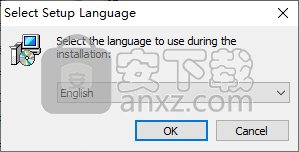
2、进入Tiff Combine的安装向导窗口,单击【next】按钮。
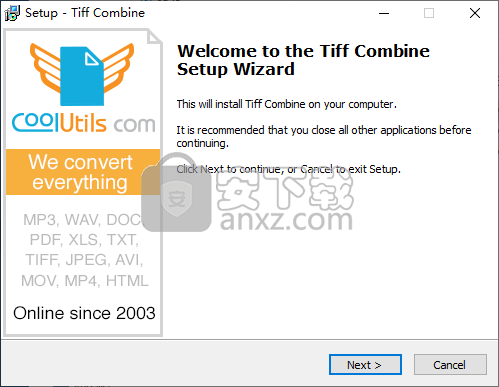
3、选择安装位置,默认位置为C:\Program Files (x86)\CoolUtils\Tiff Combine,可自定义更改。
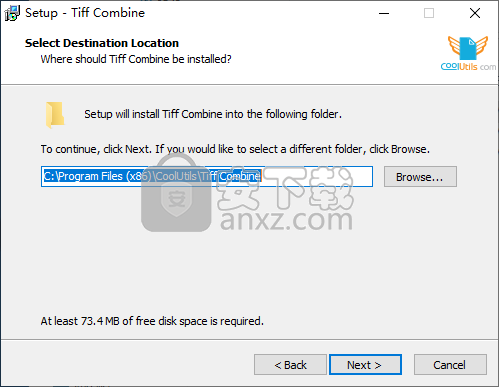
4、选择开始菜单文件夹,建议选择默认的CoolUtils\Tiff Combine即可。
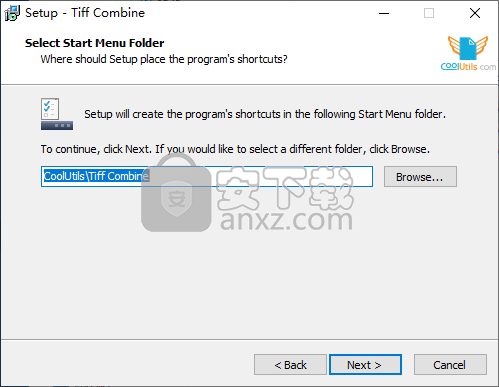
5、准备安装,点击【install】按钮即可开始进行安装。
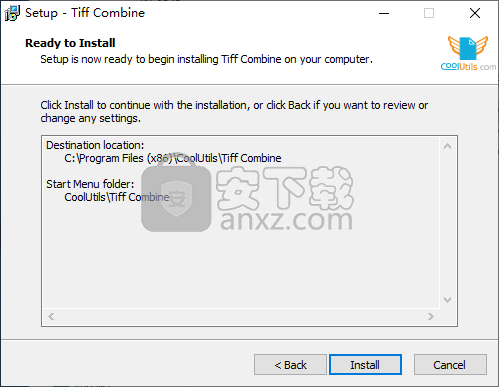
6、弹出如下的安装完成的提示,点击【finish】结束安装。
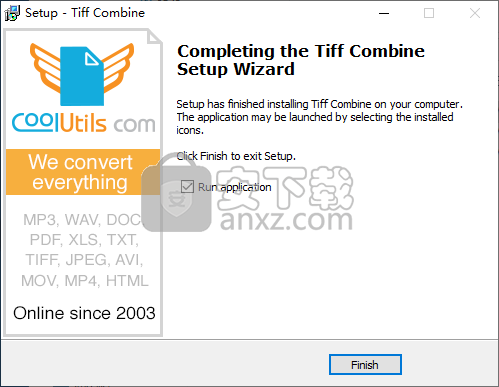
1、安装完成后,我们运行Tiff Combine,进入如下的界面。
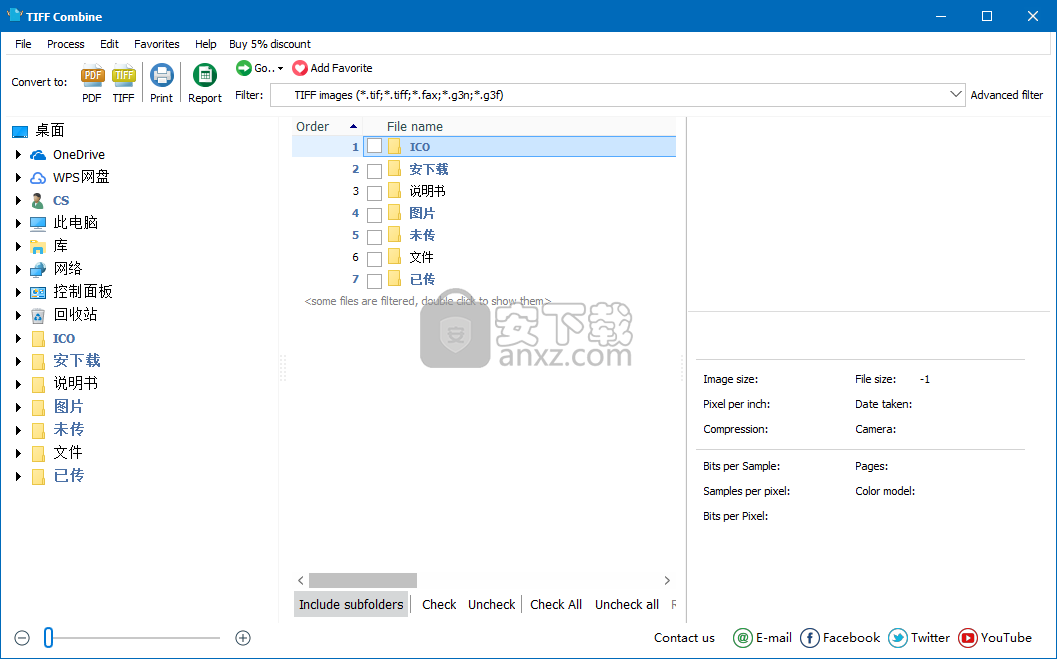
2、点击【help】按钮,在唿出的操作选项选项中选择【enter registration code】的选项。
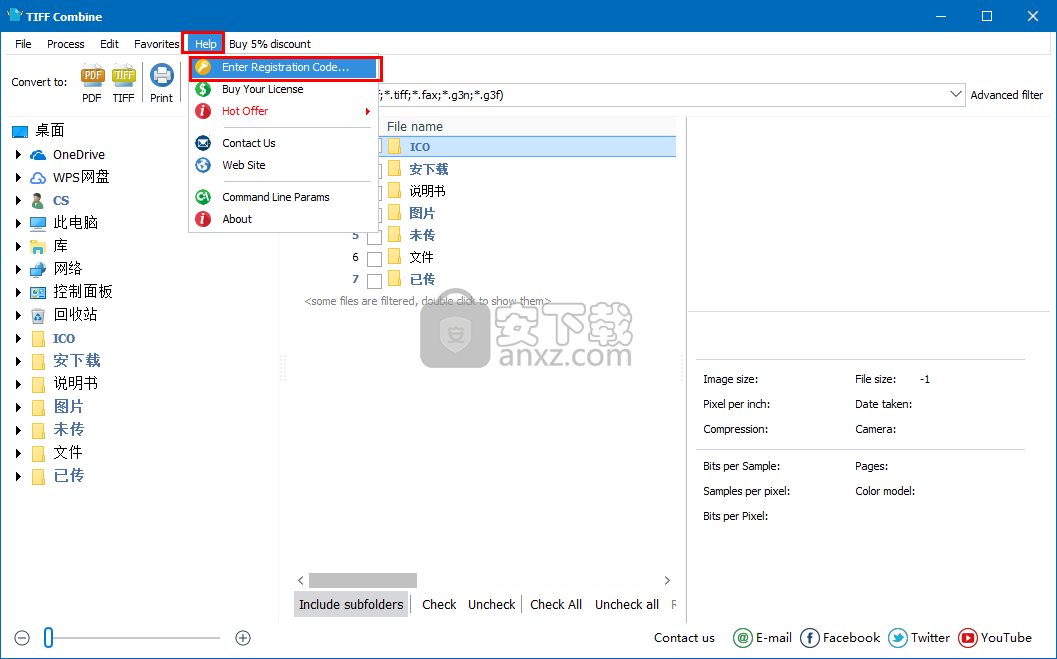
3、我们复制以下提供的注册码到激活码窗口,点击【register】按钮进行注册(在下载的压缩包中的使用说明有注册码信息)。
注册码:0jXELK4XbPg9/KCROYa7qmsV1ZHQ3B+9K0evNqZ2fIpDLXn2zVU4QBSr9Y0RvP+ghiHnVxIA0tbpUwvCP0NM0WNrSYmFPhOX/zWqMZAFcne2bzwmNaNKNzUoSN1Jp3aix93hFLpYKgShO34UAQTwbwxZb0Gqt5VCRn38fFej/Zy8=
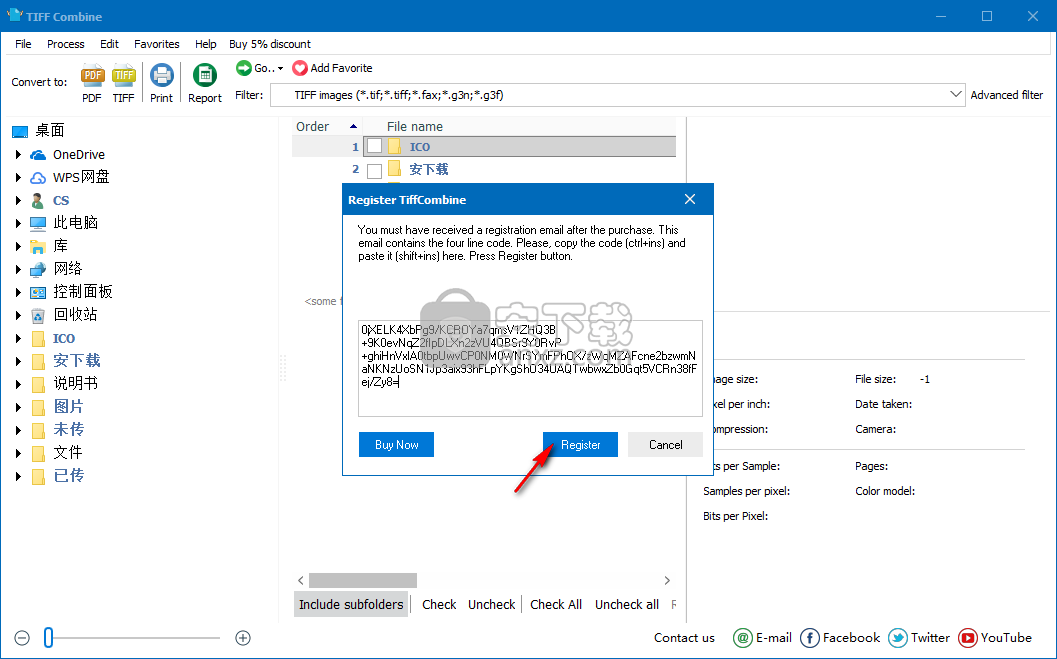
4、弹出如下的,“Your reg code has been accepted.Restart the program to confirm registration and use it.”的提示,点击【OK】完成注册,需要重启软件才能生效。
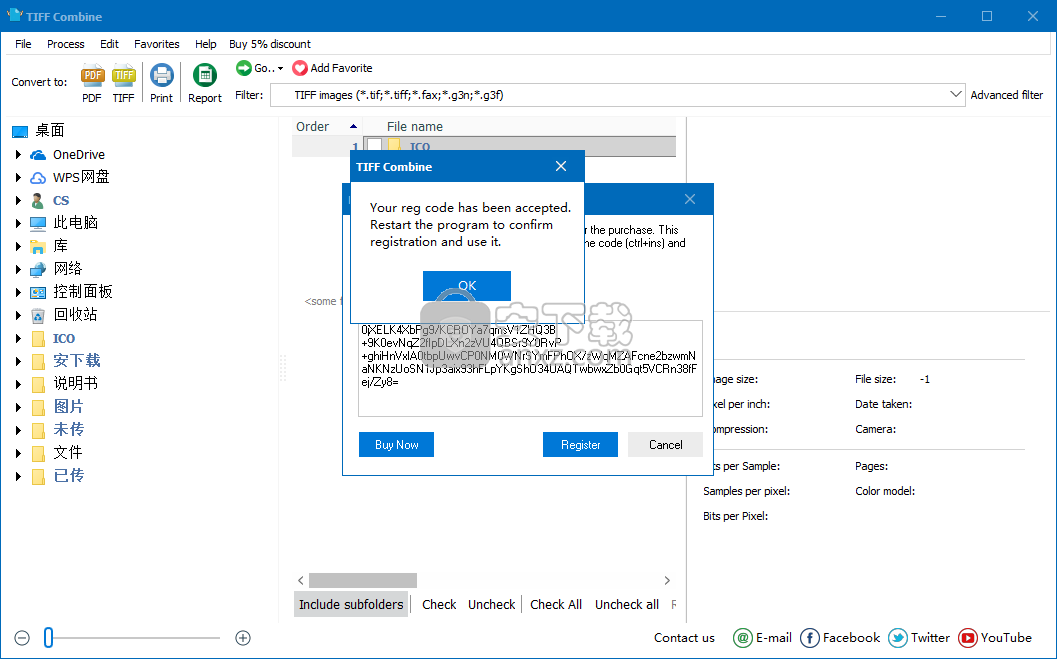
5、启动Tiff Combine,我们建议初级用户利用直观的用户界面(GUI),高级用户可以通过命令行快速访问转换器。
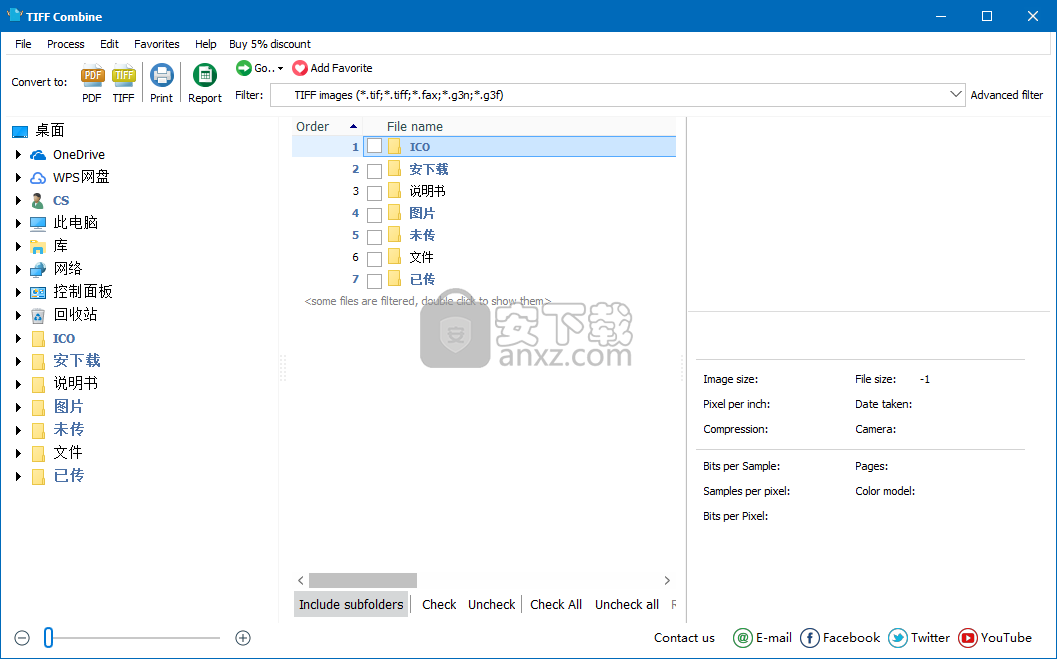
6、选择要将TIFF合并为PDF的文件。TIFF Combine支持的所有文件列表由程序自动生成,因此您无需花费宝贵的时间上传。
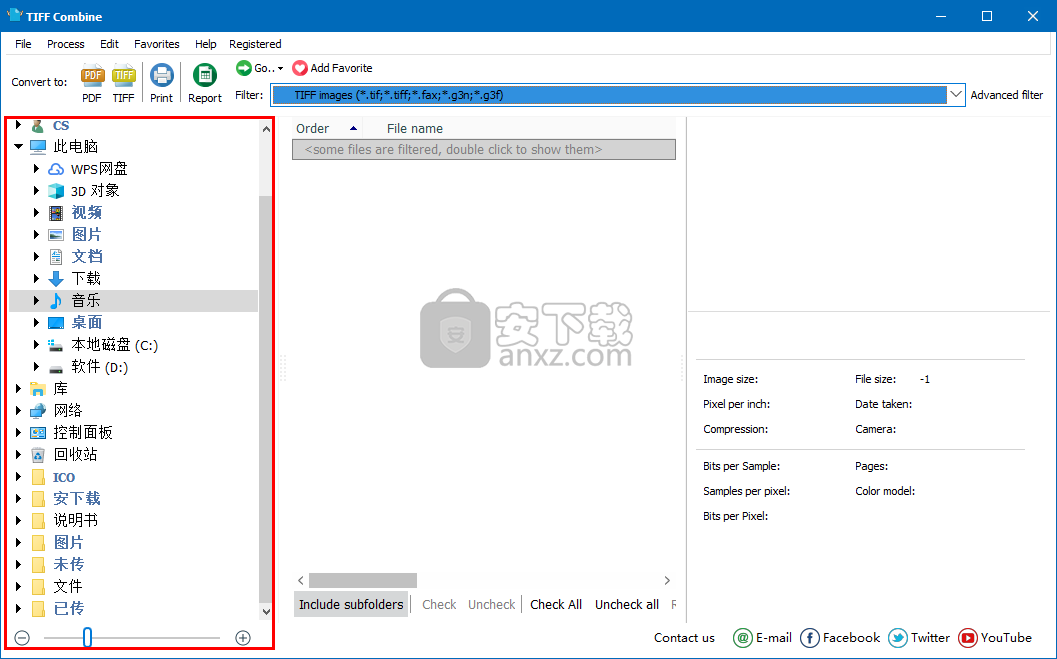
7、通过单击“PDF”按钮将PDF设置为目标格式。在新窗口中,确保选中“将图像合并为一个文档”选项。使用默认文件名或手动输入所需的文件名。
8、您可以添加页眉,页脚,裁剪文件,选择所需的压缩率,选择纸张大小和方向,或保留默认设置的这些和其他设置并开始转换。
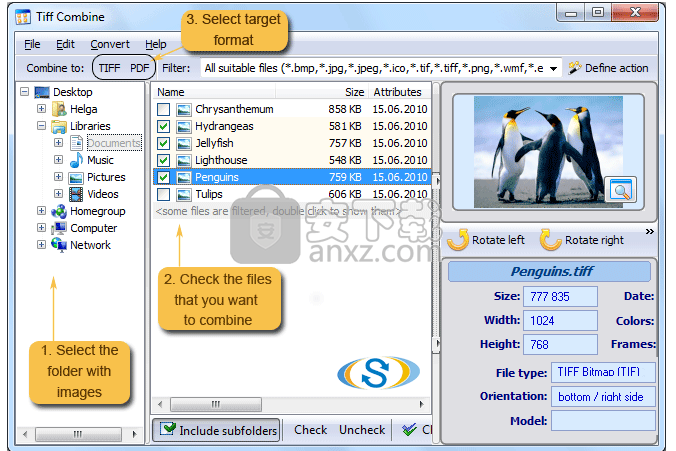
9、只需点击“开始!”。
Magic CHM Merge (合并CHM工具) V1.0 分割合并1.38 MBv1.0 绿色中文版
详情飞雪万能分割机 3.0 分割合并0 MB
详情Speed Video Splitter下载(视频快速分割软件) 分割合并2.62 MBv2.5.14 绿色
详情文件分割合并专家 分割合并1.00 MB
详情Xilisoft Video Splitter(视频分割软件) 分割合并23.7 MBv2.2.0
详情mp3 splitter & joiner(mp3编辑工具) 分割合并1.42 MBv4.21 绿汉化
详情LRC歌词拆分工具 分割合并0.06 MBv0.1 绿色版
详情Wondershare PDF Splitter(PDF分割工具) 分割合并5.93 MBv1.5.0.0
详情A-PDF Page Cut(PDF切割软件) 分割合并3.65 MBv3.5.0
详情Ap PDF Split/Merge(免费PDF分割合并) 分割合并1.32 MBv3.1 免费版
详情SysTools PST Merge(PST文件合并工具) 分割合并9.04 MBv4.0
详情Tiff Combine(Tiff文件合并工具) 分割合并29.7 MBv4.1.0
详情开山文件合并器v3.6 绿色完美 分割合并0.71 MB
详情Xilisoft Video Cutter(视频剪切工具) 分割合并23.6 MBv2.2.0
详情Word拆分合并工具 V1.30 分割合并0.31 MB
详情Super Sound Joiner(音频合并工具) 分割合并0.26 MBv3.1 汉化
详情Machete(音视频剪切软件) 分割合并2.30 MBv5.0.33 绿色
详情CoolUtils PDF Combine(PDF合并软件) 分割合并11.0 MBv5.1.90
详情Aiseesoft PDF Splitter(PDF分割软件) 分割合并2.94 MBv3.0.28
详情PDF Split Merge Pro(PDF分割合并工具) 分割合并18.8 MBv3.45.0.0 中文
详情TXT分割工具(电子书制作利器) 分割合并0.09 MB
详情merge excel files(excel文件合并工具) 分割合并3.4 MBv14.9.6 汉化版
详情文件分割合并专家 分割合并1.00 MB
详情MP3 Splitter & Joiner V4.21.1 汉化版 分割合并0.9 MB
详情海啸文件分割器 V1.0545 分割合并2.47 MB
详情mp3 splitter & joiner(mp3编辑工具) 分割合并1.42 MBv4.21 绿汉化
详情Word拆分合并工具 V1.30 分割合并0.31 MB
详情Foxonic(PDF分割合并工具) 分割合并2.22 MBv4.0 免费版
详情Excel拆分合并工具 分割合并0.22 MBv1.3 官方版
详情PDF Split Merge Pro(PDF分割合并工具) 分割合并18.8 MBv3.45.0.0 中文
详情Ultra Video Splitter 6.4.1010 简体中文便携版 分割合并10.00 MB
详情PDF分割合并 Mgosoft PDF Split Merge 9.1.8 汉化版 分割合并2.00 MB
详情Machete(音视频剪切软件) 分割合并2.30 MBv5.0.33 绿色
详情Magic CHM Merge (合并CHM工具) V1.0 分割合并1.38 MBv1.0 绿色中文版
详情Kernel for PST Split(多功能文件分割) 分割合并10.55 MBv19.10 免费版
详情文件拆分小布丁 v0.82 分割合并0.79 MB
详情CoolUtils PDF Combine(PDF合并软件) 分割合并11.0 MBv5.1.90
详情免费pdf分割器(Free PDF Split) 分割合并6.93 MBv6.3.5 官方免费版
详情Xilisoft Video Cutter(视频剪切工具) 分割合并23.6 MBv2.2.0
详情MagicCut(可视化的文件切割器) v1.1 中文注册版 分割合并1.00 MB
详情MP3 Splitter v3.1.1 单文件版 分割合并1.13 MB
详情Mgosoft PDF Tools 分割合并2.18 MBv7.0.1 免费版
详情Magic CHM Merge (合并CHM工具) V1.0 分割合并1.38 MBv1.0 绿色中文版
详情文件分割合并专家 分割合并1.00 MB
详情Ultra Video Splitter 6.4.1010 简体中文便携版 分割合并10.00 MB
详情飞雪万能分割机 3.0 分割合并0 MB
详情HJSplit 2.2 汉化版 分割合并0.2 MB
详情TXT分割工具(电子书制作利器) 分割合并0.09 MB
详情MP3 Splitter & Joiner V4.21.1 汉化版 分割合并0.9 MB
详情快刀斩乱麻 3.91 注册版 分割合并1.88 MB
详情